Utiliser la stratégie Finition de pale unique pour créer les parcours d'outils pour usiner les ailerons à pale unique.
Pour afficher la page de stratégie Finition de pale unique, sélectionner Finition de pale unique dans la page Rouet de la boite de dialogue Sélecteur de stratégie. La page contient les options suivantes:
Définition de courbes spécifie les courbes que vous voulez usiner et ajoute les propriétés d'usinage à ces courbes. Le motif doit contenir deux segments de courbe ou plus.
 Créer motif — Sélectionner pour créer un nouveau motif vide. Vous pouvez alors rassembler les courbes filaires et les ajouter au motif vide en utilisant le bouton Rassembler les courbes
Créer motif — Sélectionner pour créer un nouveau motif vide. Vous pouvez alors rassembler les courbes filaires et les ajouter au motif vide en utilisant le bouton Rassembler les courbes .
.
 Motif sélectionné — Sélectionner un motif dans la liste. Si aucun motif n'est affiché, ou que
Motif sélectionné — Sélectionner un motif dans la liste. Si aucun motif n'est affiché, ou que  est sélectionné, alors aucun motif n'est sélectionné. La liste contient une liste de tous les motifs disponibles.
est sélectionné, alors aucun motif n'est sélectionné. La liste contient une liste de tous les motifs disponibles.
 Editeur de courbe — Cliquez sur cette option pour afficher l'Editeur de courbe pour le motif sélectionné. Si aucun motif n'est sélectionné, PowerMill en crée un nouveau. Utiliser l'Editeur de courbe pour créer les sections planaires qui sont utilisées pour définir les parcours d'outils de finition de pale unique.
Editeur de courbe — Cliquez sur cette option pour afficher l'Editeur de courbe pour le motif sélectionné. Si aucun motif n'est sélectionné, PowerMill en crée un nouveau. Utiliser l'Editeur de courbe pour créer les sections planaires qui sont utilisées pour définir les parcours d'outils de finition de pale unique.
 Motif choisi sélectionné — Cliquer pour sélectionner un motif en faisant une sélection dans la fenêtre de graphiques, plutôt que par nom dans la liste Sélectionner un motif.
Motif choisi sélectionné — Cliquer pour sélectionner un motif en faisant une sélection dans la fenêtre de graphiques, plutôt que par nom dans la liste Sélectionner un motif.
Cliquer sur affiche l'onglet Choisir entité. Sélectionner un motif dans la fenêtre graphique pour fermer l'onglet Choisir entité et afficher le motif dans le champ Motif sélectionné.
affiche l'onglet Choisir entité. Sélectionner un motif dans la fenêtre graphique pour fermer l'onglet Choisir entité et afficher le motif dans le champ Motif sélectionné.
 Rassembler courbes — Cliquer pour copie les courbes sélectionner dans le motif. Utiliser cette option si vous voulez rassembler les courbes filaires.
Rassembler courbes — Cliquer pour copie les courbes sélectionner dans le motif. Utiliser cette option si vous voulez rassembler les courbes filaires.
Cela vous donne des moyens d'extraction rapides et puissants de la géométrie depuis un modèle de surface et la copie dans le motif/la frontière actif. Vous pouvez insérer:
- Des courbes de frontière de surface individuelles.
- Des courbes de frontière autour d'une sélection de surfaces.
- De la géométrie filaire de modèle.
- Un motif existant ou des segments de frontière.
- Cliquer sur
 pour afficher l'onglet Rassembler courbes. Pour plus d'informations, voir l'exemple Rassembler les courbes.
pour afficher l'onglet Rassembler courbes. Pour plus d'informations, voir l'exemple Rassembler les courbes.
 Sélectionner courbes — Affiche l'onglet Courbe de pale unique. Cela vous permet de faire des modifications ou de définir la définition de courbe.
Sélectionner courbes — Affiche l'onglet Courbe de pale unique. Cela vous permet de faire des modifications ou de définir la définition de courbe.
Etat — Affiche les informations sur le motif que vous avez sélectionné :
- Aucun motif — Aucun motif n'est sélectionné.
- Non défini — Le motif comporte plus de 3 segments.
- Valide — Le motif comporte 2 courbes fermées (et, éventuellement, 1 courbe ouverte).
- Non valide — Le motif ne comporte aucun segment ou ne contient pas 2 segments fermés.
Minimiser mouvement d'axe — Sélectionner pour suivre la normale de surface avec moins de précision que sur les parties incurvées du modèle. Cela crée un mouvement de machine plus lisse et plus rapide. L'outil de coupe roule sur les parties incurvées de la pale, les bords d'attaque et de fuite par exemple. Sélectionner cette option pour les parcours d'outils d'ébauche ou de semi-finition où le délai de cycle est plus important que la finition de surface.
Spirale — Sélectionner pour permettre le parcours d'outil de faire une spirale autour de l'aileron. Les parcours d'outils en spirale sont normalement plus efficaces que ceux qui ne le sont pas, car ils ne contiennent pas de mouvements d'engagement et de dégagement. Les parcours d'outils en spirale évitent également le surchargement de l'outil de coupe lorsqu'il entre et sort du brut. Ils créent une finition de surface constante et améliore la durée de vie de l'outil.
Parcours d'outil en spirale sélectionné :
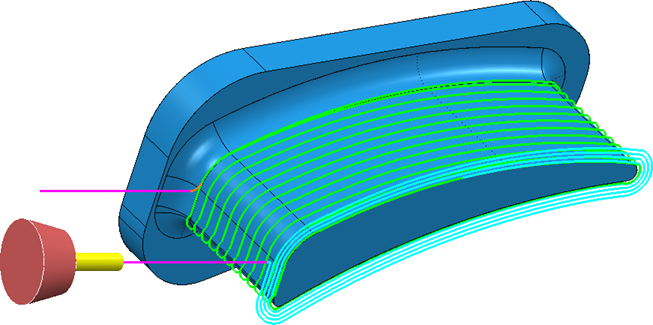
Parcours d'outil en spirale désélectionné :
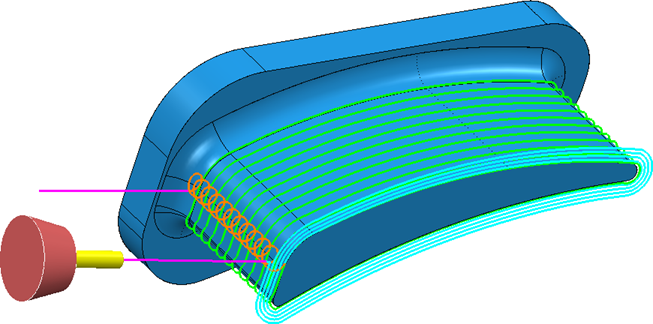
Direction de coupe — Sélectionnez une style d'usinage :
- En avalant — Sélectionner pour créer les parcours d'outils en utilisant l'usinage en avalant, lorsque possible. L'outil est à gauche du bord usiné lorsque visualisé dans le sens de la trajectoire de l'outil.
- Conventionnel — Sélectionner pour créer les parcours d'outils en utilisant l'usinage conventionnel ou en montant, lorsque possible. L'outil est à droite du bord usiné lorsque visualisé dans le sens de la trajectoire de l'outil.
Tolérance — Options pour spécifier la précision avec laquelle le parcours d'outil suit les contours du modèle.
- Tolérance de jonction de surface — Entrer une valeur de tolérance pour déterminer si les parcours d'outils peuvent traverser les intervalles entre les surfaces. Par exemple, pour créer un parcours d'outil continu sur un intervalle, entrer une grande Tolérance de jonction de surface. Pour diviser les segments de parcours d'outil entre les surfaces, entrer une petite Tolérance de jonction de surface.
- Tolérance de suppression de défaut de modèle— Utiliser cette option pour lisser les parcours d'outils et ignorer les petits défauts dans votre modèle CAO. Entrer la surépaisseur de défaut maximum ignorée par le parcours d'outil. Tolérance de suppression de défaut de modèle améliore la qualité d'usinage, car l'outil ne s'attarde pas sur les défauts sous une taille spécifiée.
Par exemple, cette surface portante présente un défaut de 0,25 mm de profondeur :
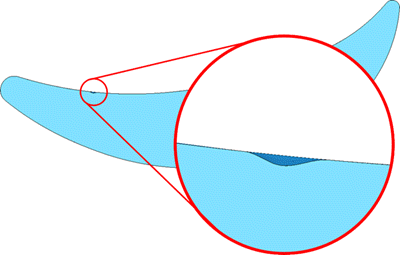
Si Tolérance de défaut de modèle est défini sur 0,01 mm (par défaut), PowerMill génère un parcours d'outil où la pointe de l'outil glisse sur le défaut. L'axe de l'outil oscille, ce qui se traduit par un mouvement inacceptable de la machine :
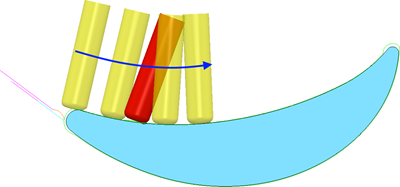
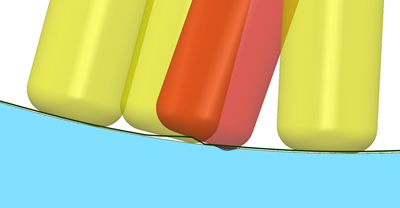
Si vous entrez une tolérance de défaut de modèle supérieure à la taille du défaut (par exemple, 0,5 mm), PowerMill ne tient pas compte du défaut et produit un parcours d'outil lisse :
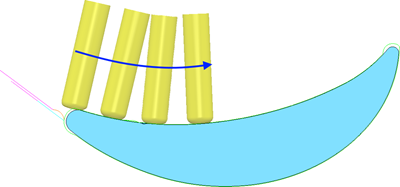

Tolérance — Entrer une valeur pour déterminer la précision avec laquelle le parcours d'outil suit les contours du modèle.
Surépaisseur — Entrer la quantité de matière à laisser sur la pièce.
 Surépaisseur du composant — Cliquer pour afficher le dialogue Surépaisseur du composant, ce qui vous permet de spécifier l'épaisseur des différentes surfaces.
Surépaisseur du composant — Cliquer pour afficher le dialogue Surépaisseur du composant, ce qui vous permet de spécifier l'épaisseur des différentes surfaces.
Incrément — Entrer la distance entre les passes d'usinage successives.